Hoe u Cocreator AI kunt gebruiken om digitale illustraties te maken in Paint voor Windows 11
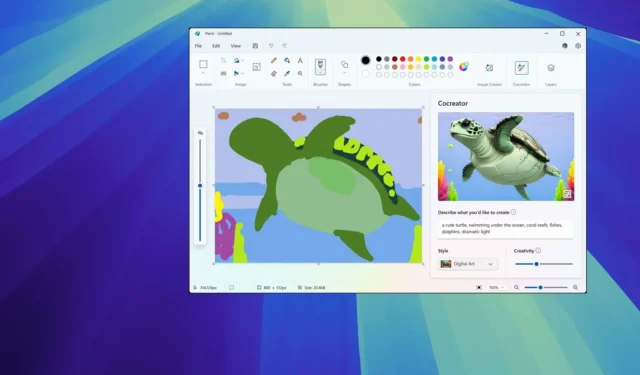
- Om Cocreator te gebruiken om kunstwerken te maken met AI op Windows 11, opent u Paint op uw Copilot+ pc’s, klikt u op ‘Cocreator’, stelt u de afbeelding samen die u wilt maken, tekent u op het canvas en past u ‘Creativiteit’ aan voor het beste resultaat.
- De Windows 11 2024-update is beschikbaar op 18 juni voor Copilot+-pc’s en in oktober voor bestaande pc’s.
Als onderdeel van de Windows 11 24H2 (2024 Update) introduceert Microsoft een bijgewerkte versie van de Paint-app met een nieuwe ‘Cocreator’-functie. In deze handleiding leg ik uit hoe u aan de slag kunt met deze functie.
Cocreator op Paint is een nieuwe functie waarmee u digitale kunstwerken kunt maken met AI op basis van uw tekening. Zodra u de afbeelding die u wilt maken beschrijft als een tekstprompt, genereert een AI-model dat op het apparaat draait een nieuwe afbeelding op basis van uw tekening terwijl u begint met tekenen op het canvas.
Deze functie is exclusief voor Copilot+ pc’s, omdat deze zijn uitgerust met de nieuwste Qualcomm Snapdragon X Elite-processor. Deze processor beschikt ook over de vereiste NPU (Neural Processing Unit) om de AI-modellen uit te voeren die deel uitmaken van de nieuwe Windows Copilot Runtime op versie 24H2, die de Cocreator-functie aanstuurt.
Omdat deze functie op het apparaat zelf werkt, worden er geen gegevens naar de cloud geüpload voor verwerking, in tegenstelling tot de Image Creator-functie, die ook beschikbaar is voor Paint.
In deze handleiding beschrijf ik de stappen om aan de slag te gaan met de Cocreator AI-functie op Windows 11.
Maak digitale kunstwerken met Cocreator voor Paint
Volg deze stappen om digitale kunstwerken te maken met Cocreator op Paint:
-
Open Paint op Windows 11.
-
Klik op de Cocreator- knop in de werkbalk.

Paint Cocreator AI-functie / Afbeelding: Microsoft -
Stel een prompt op voor de afbeelding die u wilt maken. Bijvoorbeeld: ‘een zwarte beer die koffie drinkt terwijl hij naast een picknicktafel zit.’
- Gebruik de muis of het digitale paneel om te beginnen met tekenen op het canvas. Het is belangrijk dat u ook de juiste kleuren gebruikt om het AI-model te helpen het best mogelijke artwork te produceren.
-
(Optioneel) Gebruik de schuifregelaar Creatief om het niveau van creativiteit te kiezen waarmee u het nieuwe kunstwerk op basis van uw tekening met behulp van AI wilt maken.
-
(Optioneel) Gebruik de Stijlinstelling om de kunststijl te kiezen, zoals ‘Pixel Art’, ‘Olieverfschilderij’, ‘Houtskool’, ‘Inkttekening’, ‘Waterverf’, ‘Digitale kunst’, ‘Fotorealistisch’ en ‘ Anime’.
-
Klik op de door AI gegenereerde illustraties om de wijzigingen op uw tekening toe te passen.

Paint Cocreator gegenereerde afbeelding / Afbeelding: Microsoft
Zodra u de stappen heeft voltooid, genereert de Cocreator-functie een afbeelding met behulp van AI op basis van uw tekening.
Als u de functie niet vindt, komt dat omdat u geen Copilt+ pc gebruikt met de Windows 11 2024-update. De functie-update is beschikbaar op 18 juni voor Copilot+ pc’s en in oktober voor bestaande pc’s.
Het is belangrijk om op te merken dat Cocrator de oorspronkelijke naam was voor Paint’s Image Creator -functie, die het DALL-E AI-model van OpenAI gebruikt om tekst om te zetten in AI-afbeeldingen. De naam is echter sindsdien veranderd.



Geef een reactie